1、 打开微软 office 的word
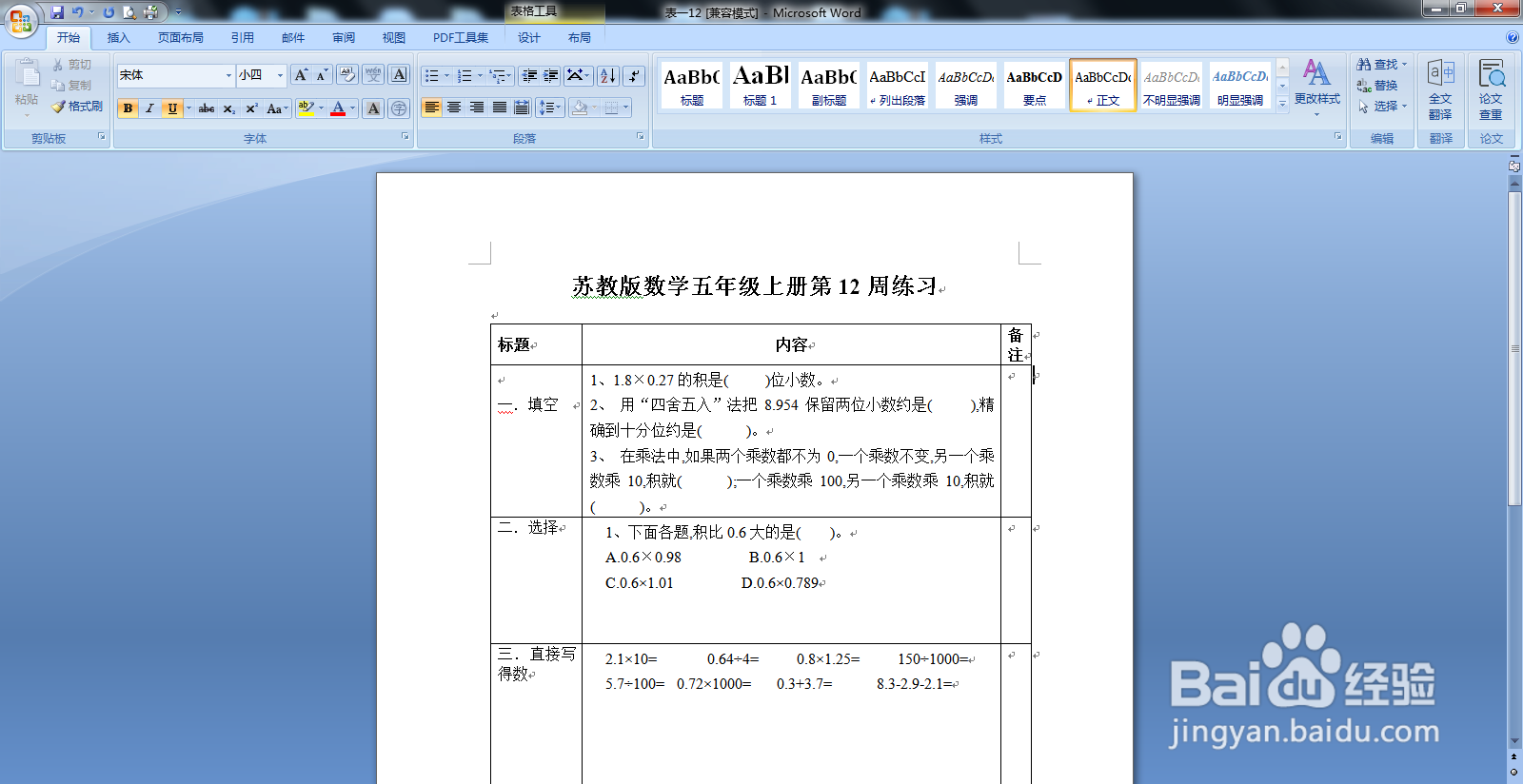
2、 鼠标在表格里点击一下,表格左上角出现十字图标

3、 点击表格左上角的十字图标,整个表格被选中

4、 顶部出现了 表格工具,点击 布局

5、 右侧出现转换为文本

6、 鼠标浮到 转换为文本上,浮现出提示

7、 点击 转化为文本,下面出现选项

8、 建议点选 段落标记,最后点击 确定
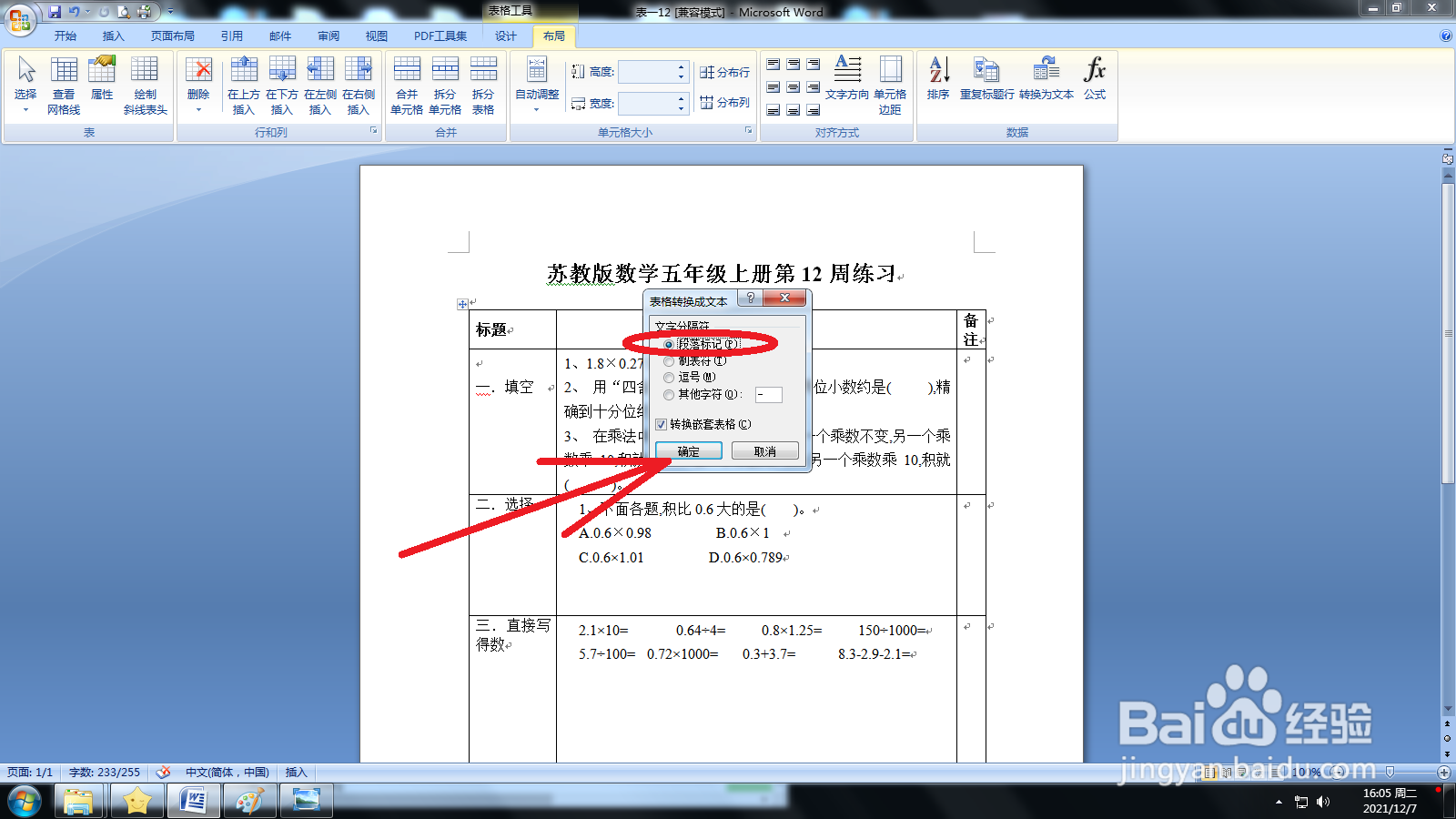
9、 表格已经去掉,内容保留成功

时间:2024-11-20 08:13:51
1、 打开微软 office 的word
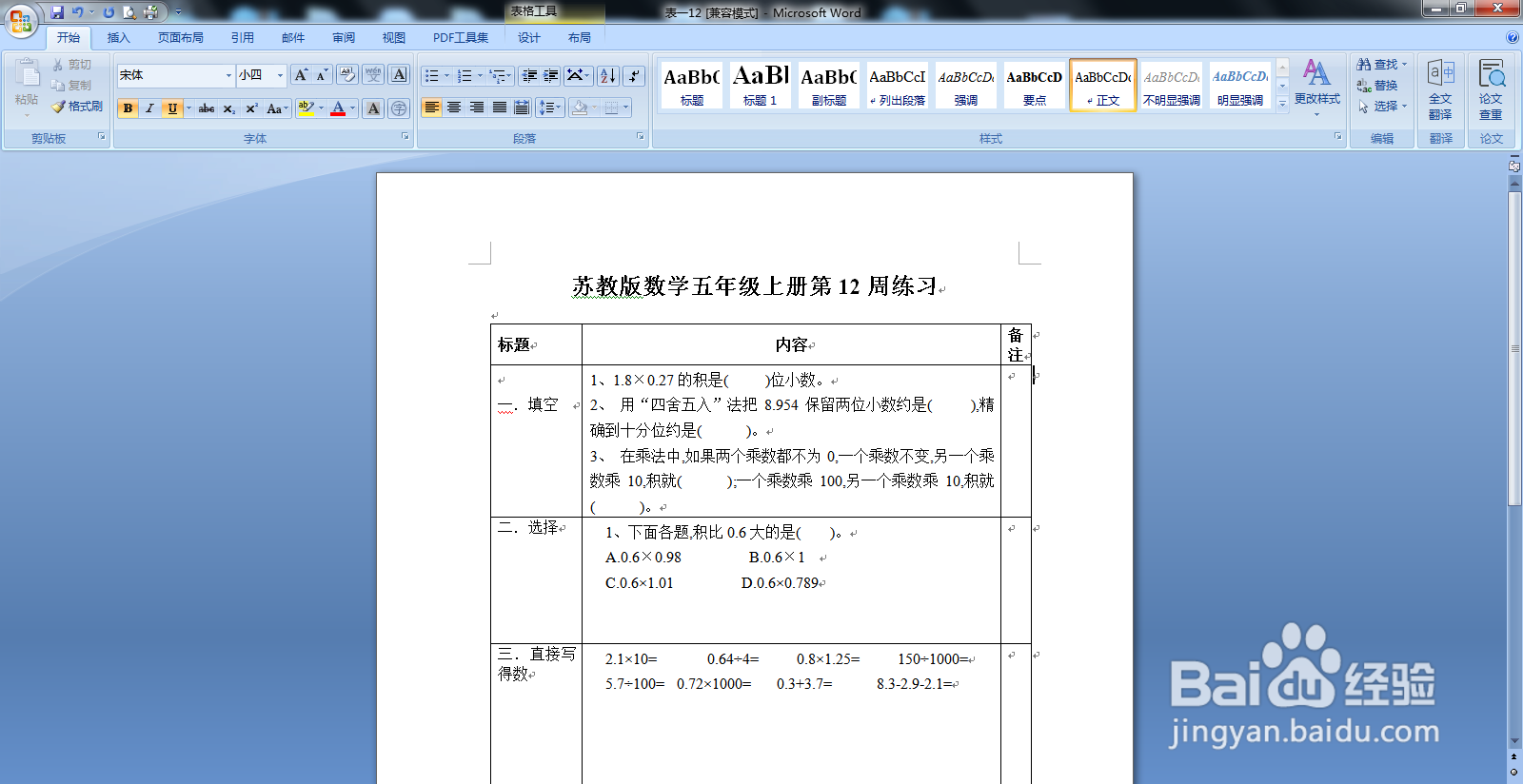
2、 鼠标在表格里点击一下,表格左上角出现十字图标

3、 点击表格左上角的十字图标,整个表格被选中

4、 顶部出现了 表格工具,点击 布局

5、 右侧出现转换为文本

6、 鼠标浮到 转换为文本上,浮现出提示

7、 点击 转化为文本,下面出现选项

8、 建议点选 段落标记,最后点击 确定
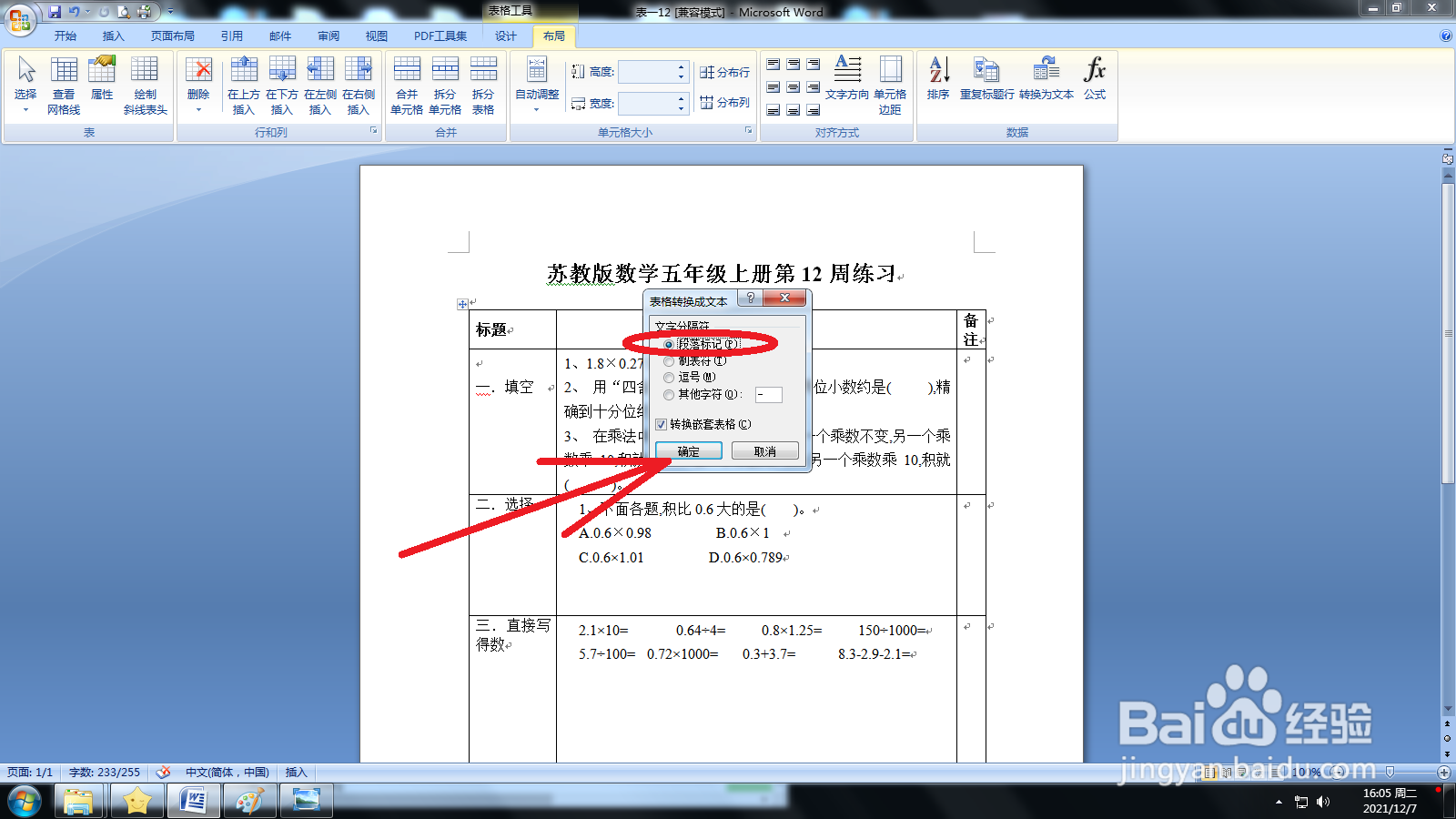
9、 表格已经去掉,内容保留成功

